Kā padarīt fonu caurspīdīgu programmā Photoshop [Pilna apmācība]
Jebkurām attēlu rediģēšanas vajadzībām Photoshop ieguva popularitāti, pateicoties tā spēcīgajiem rīkiem un funkcijām. Viena no tā iespējām ir padarīt attēlus caurspīdīgus. Faktiski tas piedāvā dažādas metodes šī uzdevuma veikšanai. Šajā rokasgrāmatā mēs esam uzskaitījuši 2 veidus, kā to izdarīt noņemiet fonu no attēla programmā Photoshop. Noteikti ievērojiet mūsu pilno apmācību par to, kā Photoshop noņemt attēla fonu. Šeit tiks apspriesta gan automātiskā, gan manuālā pieeja. Bez turpmākas kavēšanās, sāksim!
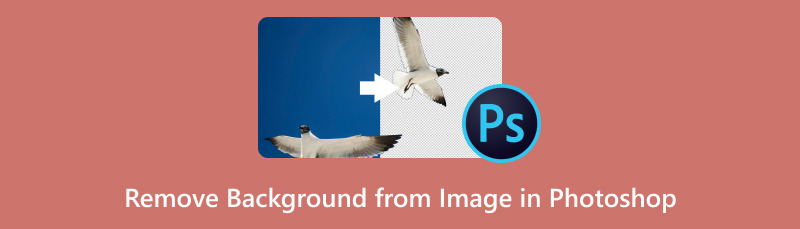
- 1. daļa. Noņemiet fonu no attēla programmā Photoshop
- 2. daļa. Labākā Photoshop alternatīva attēla fona dzēšanai
- 3. daļa. Bieži uzdotie jautājumi par to, kā programmā Photoshop attēlam noņemt fonu
1. daļa. Noņemiet fonu no attēla programmā Photoshop
Šajā sadaļā ir piedāvātas 2 iespējas. Viens automātiskai fona noņemšanai. Otrs to manuāli noņem, īpaši sarežģītiem attēliem. Tāpēc, lai nodrošinātu, ka varat veikt uzdevumu bez sarežģījumiem, rūpīgi ievērojiet rokasgrāmatu.
1. iespēja. Noņemiet fonu no attēla programmā Photoshop, izmantojot automātisko fona noņemšanu
Photoshop darbina AI rīki, piemēram, Noņemt fonu. Tas ļauj automātiski padarīt fonu caurspīdīgu jūsu attēliem. Tas ir vienkāršākais veids, kā izdzēst fonu no fotoattēliem. Tas palīdzēs jums izolēt attēla objektu no uzmācīga fona. To var izdarīt dažu sekunžu laikā vienam krāsainam vai pamata formas attēlam. Taču ņemiet vērā, ka šī metode var nebūt efektīva sarežģītiem attēliem. Tālāk ir norādīts, kā programmā Photoshop attēlam noņemt fonu.
Atveriet attēlu, noklikšķinot uz Fails un atlasot Atvērt. Vai arī varat vilkt un nomest attēlu programmā Photoshop. Tagad noklikšķiniet uz cilnes Logs un izvēlieties Slāņi.
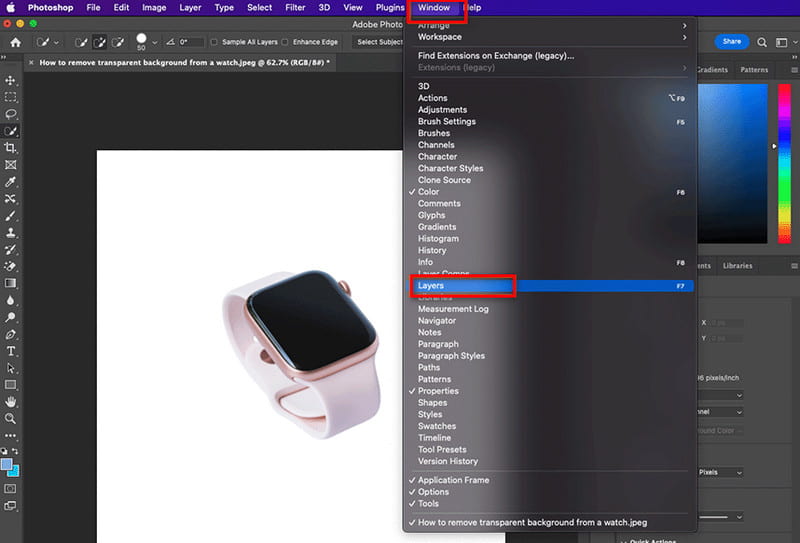
Sāciet veidot dublikātu. Dariet to, nospiežot taustiņus, piemēram, Control + A (operētājsistēmai Windows PC) vai Command + A (operētājsistēmai Mac). Pēc tam nospiediet Control/Command + C, lai izveidotu oriģinālā fotoattēla kopiju. Visbeidzot, nospiediet Control/Command + V, lai ielīmētu to jaunā slānī.
Tagad rīka labajā pusē parādīsies slāņu palete. Noklikšķiniet uz acs pogas, lai paslēptu fona slāni.
Ritiniet uz leju līdz panelim Rekvizīti, lai redzētu sadaļu Ātrā darbība. No turienes noklikšķiniet uz Noņemt fonu. Pēc tam Adobe Sensei to analizēs un noņems fonu.
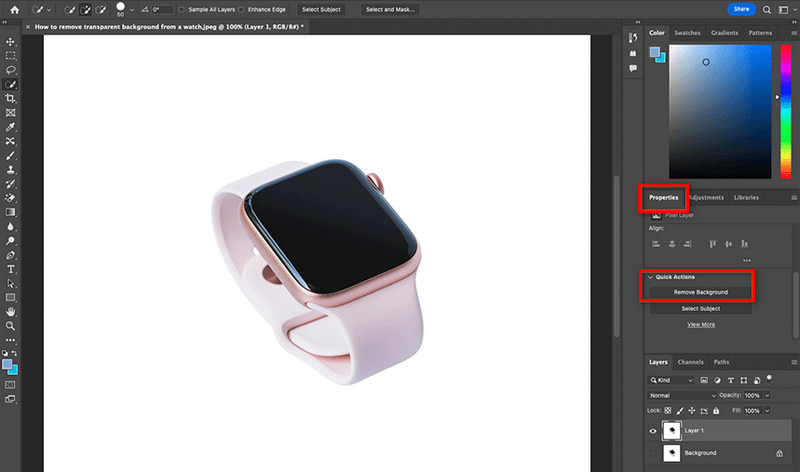
Visbeidzot, jūsu fotoattēla fons ir caurspīdīgs. Kad esat apmierināts, saglabājiet to, dodoties uz Fails > Eksportēt > Eksportēt kā. Izvēlieties PSD vai PNG failu, lai saglabātu attēla caurspīdīgumu.
Lai gan tam ir ar AI darbināms rīks, kas ir fona noņemšanas funkcija, tas joprojām var būt satriecošs jauniem lietotājiem. Viņiem tā saskarne varētu šķist nedaudz sarežģīta. Turklāt, lai to izmantotu, jums ir jāiegādājas tā premium versija.
2. iespēja. Kā padarīt fonu caurspīdīgu programmā Photoshop, izmantojot manuālo fona noņemšanu
Vēl viens veids, kā programmā Photoshop attēlam noņemt fonu, ir to izdarīt manuāli. Tas nozīmē, ka jūs savā attēlā atlasīsit visu objektu un iezīmēsit tā malas. Tādā veidā jūs atšķirsit fonu no galvenā objekta. Tālāk ir norādīts, kā manuāli izdzēst attēla fonu programmā Photoshop.
Vispirms atveriet vēlamo attēlu. Izveidojiet slāņainu failu ar Photoshop, dodoties uz logu un noklikšķinot uz Slānis. Varat mainīt pašreizējo slāni vai atstāt to tādu, kāds tas ir.
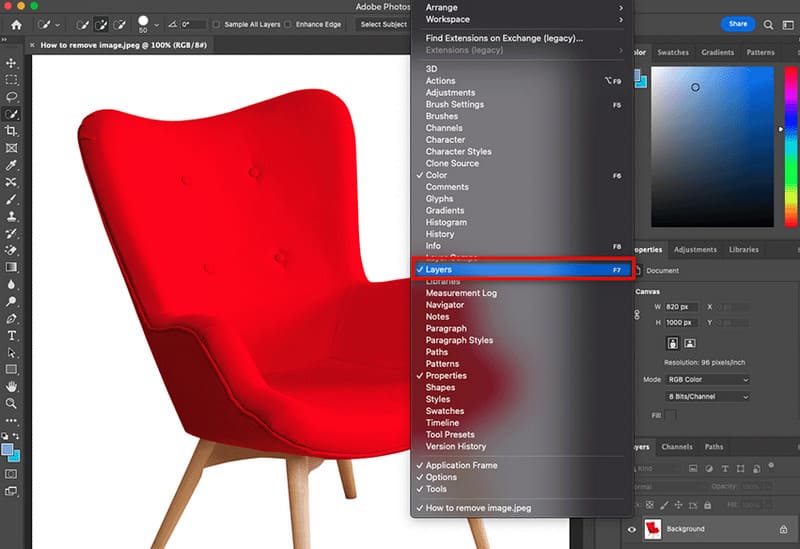
Pēc tam, izmantojot atlases rīku, izvēlieties objektu no attēla. Dodieties uz rīka saskarnes kreiso daļu un atlasiet pogu Magic Wand Tool. No turienes jūs varat izvēlēties sev vēlamo rīku.
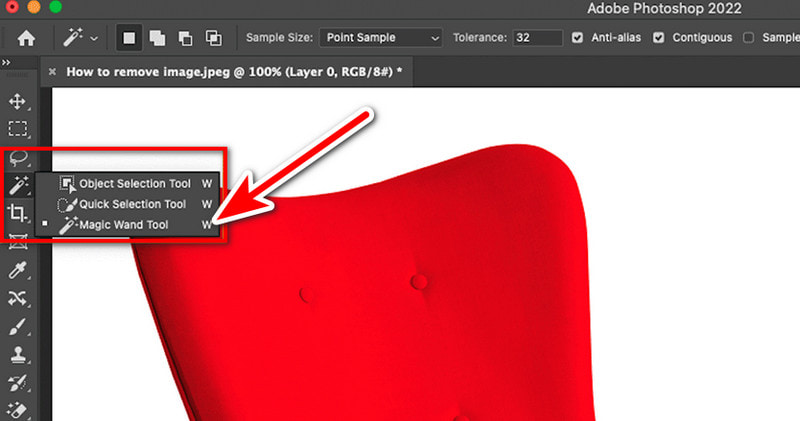
Sarežģītiem priekšmetiem, iespējams, vēlēsities to atlasīt pa posmiem. Tomēr tas var atšķirties arī atkarībā no atlases stila. Augšdaļā varat redzēt un izmantot jaunu atlasi, Pievienot atlasei vai Atņemt no atlases. Tas ir paredzēts precīzai priekšmeta izvēlei.
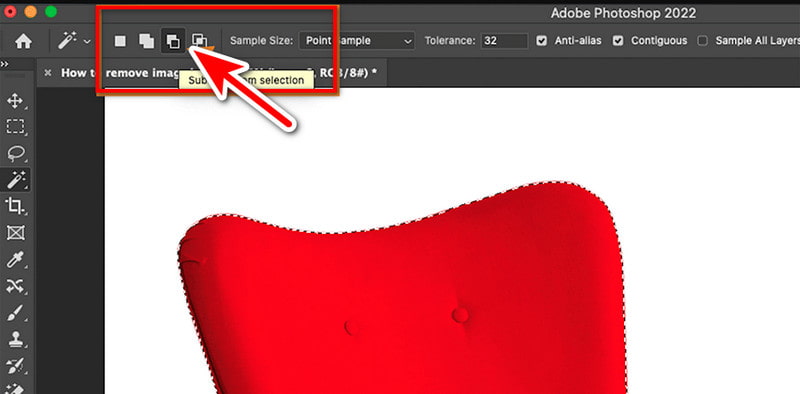
Kad esat apmierināts ar atlasi, izdzēsiet fonu tūlīt. Cilnē Atlasīt izvēlieties opciju Inverse. Tas apvērs jūsu atlasi, lai tiktu atlasīts viss fons.
Visbeidzot, nospiediet taustiņu Dzēst, lai izdzēstu atlasīto fonu. Un tas ir veids, kā noņemt fotoattēlu fonu programmā Photoshop!

Šīs metodes trūkums, kas Photoshop veido attēlu bez fona, ir darbietilpīgs. Ja neesat pazīstams ar rīku, jums var būt grūti sekot līdzi tā lietošanai.
2. daļa. Labākā Photoshop alternatīva attēla fona dzēšanai
Ja jums šķiet, ka Photoshop izgrieztais attēls no fona metodēm ir laikietilpīgs un darbietilpīgs, mums ir alternatīva. MindOnMap bezmaksas fona noņemšanas līdzeklis tiešsaistē ir viena no labākajām alternatīvām. Tas ir tīmekļa rīks fona noņemšanai no fotoattēliem. Tikai ar dažiem klikšķiem jūs varat atbrīvoties no fona dažu sekunžu laikā! Izmantojot to, jūs varat bez problēmām izolēt cilvēkus, priekšmetus un dzīvniekus. Tas var nekavējoties izdzēst fona kolāžas, izmantojot AI tehnoloģiju. Tomēr tas arī ļauj jums izvēlēties fonu, kuru vēlaties noņemt pats. Turklāt tas piedāvā arī dažus pamata rediģēšanas rīkus, piemēram, apgriešanu, pagriešanu, apvēršanu un tā tālāk. Varat arī mainīt fonu uz vēlamo krāsu vai citu fotoattēlu. Uzziniet, kā no attēla noņemt fonu, izmantojot tālāk sniegto vienkāršo ceļvedi.
Sāciet, piekļūstot MindOnMap bezmaksas fona noņemšanas līdzeklis tiešsaistē galvenā lapa. Kad esat tur, noklikšķiniet uz pogas Augšupielādēt attēlus.
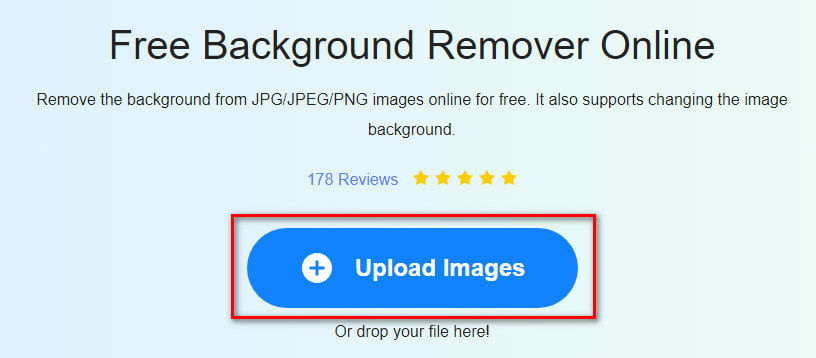
Kad esat importējis attēlu, rīks sāks fona noņemšanas procesu no tā. Pagaidiet, līdz tas ir pabeigts.
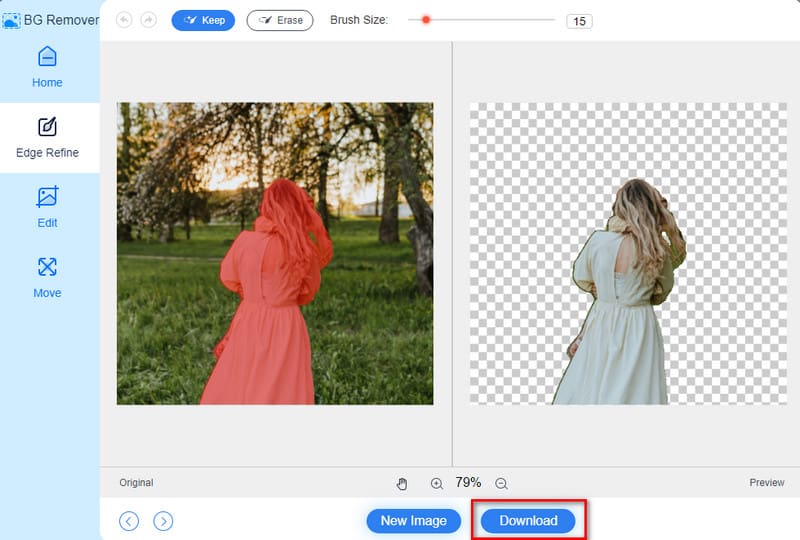
Kad esat apmierināts, noklikšķiniet uz tālāk esošās opcijas Lejupielādēt. Tas tiks saglabāts jūsu vietējā krātuvē. Un tas arī viss!
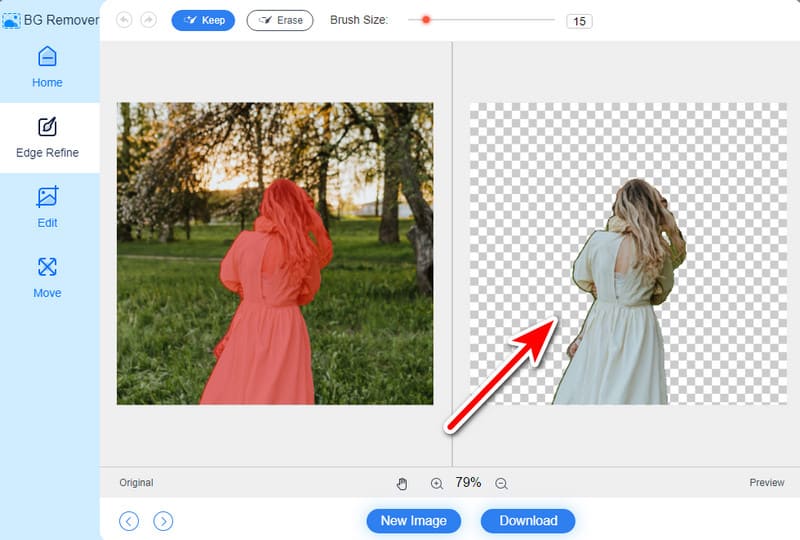
Tālāka lasīšana
3. daļa. Bieži uzdotie jautājumi par to, kā programmā Photoshop attēlam noņemt fonu
Kā programmā Photoshop noņemt personu no attēla fona?
Ir dažādi veidi, kā noņemt personu no fotoattēla fona. Izmantojiet Laso rīku, lai atlasītu personu. Pēc tam veiciet iepriekš norādītās darbības, lai manuāli noņemtu fonu. Pielāgojiet, ja nepieciešams, lai to veiksmīgi izpildītu.
Kāpēc es nevaru izveidot caurspīdīgu fonu programmā Photoshop?
Izmantojot Photoshop, fails var nebūt caurspīdīgs vairāku iemeslu dēļ. Pirmkārt, iespējams, ka jūsu attēls ir formātā, kas neatbalsta caurspīdīgumu. Pārliecinieties, vai tas ir PNG formātā. Piemēram, JPEG neatbalsta caurspīdīgumu. Nākamais iemesls varētu būt tas, ka jūsu fotoattēlam ir bloķēts fona slānis. Ja tā, veiciet dubultklikšķi uz tā, lai to atbloķētu un pārvērstu par parastu slāni.
Kā programmā Photoshop attēlam noņemt visu balto fonu?
Lai programmā Photoshop attēlam noņemtu visu balto fonu, izmantojiet Magic Wand rīku. Pēc tam noklikšķiniet uz baltā fona un nospiediet Dzēst. Varat arī manuāli izsekot objektam, izmantojot Lasso rīku, pēc tam kopēt un ielīmēt to jaunā slānī. Tādā veidā objekts būs bez balta fona.
Secinājums
Rezumējot, šie ir 2 veidi, kā to izdarīt noņemiet fonu no attēla programmā Photoshop. Tas būs noderīgi, ja to jau esat iepazinies vai jums ir licencēta Photoshop versija. Tomēr, ja izvēlaties tam uzticamu alternatīvu, mēs jums to nodrošināsim! MindOnMap bezmaksas fona noņemšanas līdzeklis tiešsaistē varētu būt tas, ko meklējat. Izmantojot to, nav jāmaksā vai jāreģistrējas, lai to izmantotu. Tas ļauj viegli noņemt fonu, pateicoties tā vienkāršajam veidam.


Augstākas kvalitātes attēla kvalitāte ar mākslīgo intelektu bez maksas tiešsaistē









